Ρυθμίστε την ώρα και την ημερομηνία. Πώς να διαμορφώσετε την ημερομηνία και την ώρα στο Android.
Η ρύθμιση της ημερομηνίας και της ώρας στον υπολογιστή, καθώς και συγχρονισμός χρόνου μέσω του Internet, πραγματοποιείται στις ιδιότητες του ρολογιού στη γραμμή εργασιών ή μέσω του πίνακα ελέγχου του συστήματος. Οι ρυθμίσεις ημερομηνίας και ώρας είναι αρκετά απλές και παρέμειναν αμετάβλητες σε διάφορες εκδόσεις των Windows. Trual στα Windows 7 εμφανίστηκαν Πρόσθετη ευκαιρία Εμφανίστε το χρόνο αμέσως σε πολλές ζώνες ώρας.
Η ρύθμιση της ημερομηνίας ώρας μπορεί να πραγματοποιηθεί χρησιμοποιώντας τον πίνακα ελέγχου του λειτουργικού συστήματος. Για να το κάνετε αυτό, επιλέξτε το στοιχείο "Ημερομηνία και ώρα".
Ρύθμιση ημερομηνιών και χρόνου στον πίνακα ελέγχου των Windows
Ένας άλλος τρόπος πρόσβασης στις ρυθμίσεις ημερομηνίας και ώρας του συστήματος είναι να κάνετε κλικ στο ρολόι στον πίσω πίνακα και στο παράθυρο που ανοίγει, επιλέξτε "Αλλαγή των παραθύρων ημερομηνίας και ώρας".
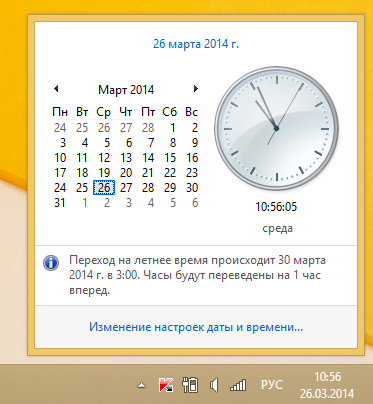
Και στις δύο περιπτώσεις, το παράθυρο ρύθμισης ημερομηνίας και ώρας θα ανοίξει.
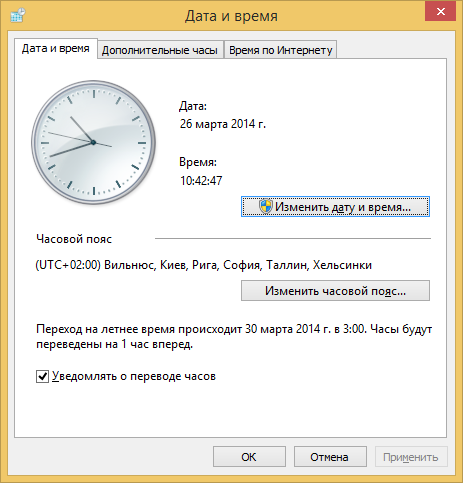
Ρύθμιση της ημερομηνίας και της ώρας πραγματοποιείται κάνοντας κλικ στην επιλογή "Αλλαγή ημερομηνίας και ώρας ...". Ένα παράθυρο θα ανοίξει για να εγκαταστήσει τις απαραίτητες τιμές ημερολογίου και ρολογιού.
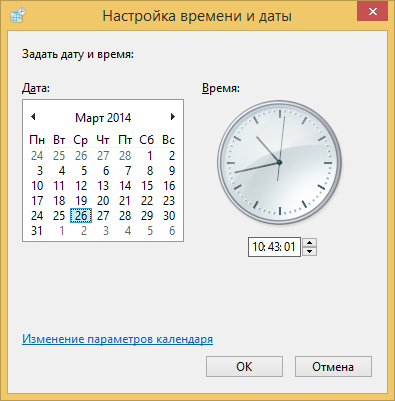

Στην κατηγορία "δείγματα" δείχνει παραδείγματα της οθόνης ημερομηνίας σύμφωνα με τις επιλεγμένες μορφές. Οι ίδιες μορφές ρυθμίζονται παρακάτω στην ομάδα μορφών ημερομηνίας. Η απαιτούμενη μορφή της σύντομης και πλήρους ημερομηνίας μπορεί να επιλεγεί από τις αναπτυσσόμενες λίστες ή να επεξεργαστείτε χειροκίνητα.
Κατά την ημερομηνία και το χρονικό παράθυρο ρυθμίσεων, μπορείτε να καθορίσετε την επιθυμητή ζώνη ώρας (επιλέξτε από την αναπτυσσόμενη λίστα), κάνοντας κλικ στο «Αλλαγή της ζώνης ώρας ...» κουμπί.

ΣΕ Πρόσφατες εκδόσεις Windows, ξεκινώντας από τα Windows 7, έχει την ευκαιρία να εμφανίσει εκτός από τις κύριες ώρες δύο επιπλέον. Μπορούν να δείξουν χρόνο σε άλλες ζώνες ώρας. Για να τα διαμορφώσετε, μεταβείτε στην καρτέλα "Σύνθετη ρολόι" στο παράθυρο Ρυθμίσεις ημερομηνίας και ώρας.

Μερικές φορές υπάρχουν καταστάσεις όπου πρέπει να αλλάξετε το χρόνο σε έναν υπολογιστή ή ακόμα και μια ημερομηνία, αλλά ως πρακτική δείχνει, αρχάριους χρήστες υπολογιστών ακόμη και αυτό το απλό έργο μπορεί να τοποθετηθεί σε ένα αδιέξοδο.
Μετά την ανάγνωση αυτού του άρθρου, θα μάθετε πώς να εγκαταστήσετε την ημερομηνία και την ώρα που εισέρχεται στον υπολογιστή Ρυθμίσεις BIOS, καθώς και στα λειτουργικά συστήματα των Windows 7 και Windows 10.
Ποιες καταστάσεις ενδέχεται να χρειαστεί να αλλάξουν τις ρυθμίσεις χρόνου στον υπολογιστή; Για παράδειγμα, μπορείτε πέταξε με το laptop σας σε άλλη ζώνη ώρας και ότι ο υπολογιστής σας λειτουργούσε τοπική ώρα, θα πρέπει να αλλάξουν.
Ή για παράδειγμα, αφού απενεργοποιήσετε τον υπολογιστή συνεχώς απενεργοποιήστε το χρόνο και πρέπει να το ρυθμίσετε κάθε φορά. Σε αυτή την περίπτωση, πρέπει πρώτα να καταλάβετε γιατί συμβαίνει και να εξαλείφουμε ήδη τη δυσλειτουργία, να ρυθμίσετε την ημερομηνία και την ώρα.
Ο χρόνος μπορεί να γεννηθεί οφείλεται στο γεγονός ότι πήρε εξιτήριο, τότε θα πρέπει απλά να αντικαταστήσετε. Με την ευκαιρία, μόλις τραβήξετε το κτύπημα από την πλακέτα συστήματος, όλες οι ρυθμίσεις συστήματος συλλέγονται και επιστρέφονται στις προεπιλεγμένες ρυθμίσεις, συμπεριλαμβανομένου του χρόνου και μετά την αντικατάσταση της μπαταρίας που θα χρειαστεί να το διαμορφώσετε.
Ορισμένα προγράμματα που έχουν άδεια που επισυνάπτεται στην ημερομηνία δεν θα λειτουργούν αν δεν είναι σωστά τοποθετημένη στον υπολογιστή, οπότε πρέπει να ακολουθήσετε την κανονική λειτουργία των ωρών συστήματος.
Εάν έχετε ένα ρολόι στον υπολογιστή σας, λόγω του γεγονότος ότι οι σφραγίδες της μπαταρίας, όταν ενεργοποιείτε τον υπολογιστή, θα δείτε ένα μήνυμα σχετικά με αυτό, όπου θα σας ζητηθεί να εισάγετε το BIOS και να ρυθμίσετε τους ή πατήστε το πλήκτρο F1 και να συνεχίσει να κατεβάσετε το υπολογιστή.
Εάν δεν φοβούνται να προσαρμόσετε, στη συνέχεια, μπορείτε να ρυθμίσετε τον αριθμό και το ρολόι αμέσως χωρίς να φορτώνει το λειτουργικό σύστημα.
Τώρα μοντέρνα Τέλη συστήματος Διατίθεται με διαφορετικούς τύπους BIOS, ένα με μια παλιά έκδοση, άλλα ήδη με ένα νέο, που ονομάζεται UEFI.
Εάν έχετε Παλιά εκδοχή BIOS, στη συνέχεια πηγαίνετε σε αυτό, πρέπει να πάτε στο πρώτο μέρος του τμήματος ή της καρτέλας του. Μπορεί να ονομάζεται με διάφορους τρόπους, για παράδειγμα, «Standart ΣΜΟΣ Χαρακτηριστικά», «Βασικό», «Sysinfo», αλλά θα είναι πάντα το πρώτο.

Εδώ θα δείτε τους δείκτες χρόνου και ημερολογίου που πρέπει να αλλάξετε. Για να το κάνετε αυτό, κοιτάξτε προσεκτικά τις άκρες στη δεξιά πλευρά ή στο κάτω μέρος της οθόνης. Ο υπολογιστής θα σας ενημερώσει πάντα ποιο κουμπί θέλετε να κάνετε κλικ για να αλλάξετε τις ρυθμίσεις του BIOS.
Πρώτα επιλέξτε τον επιθυμητό δείκτη χρησιμοποιώντας κάποια πλήκτρα, σε αυτή την περίπτωση είναι Tab ή Enter, και στη συνέχεια να το αλλάξετε χρησιμοποιώντας άλλα πλήκτρα, για παράδειγμα F5 ή F6.
Για να κάνετε τις αλλαγές σας για να τεθούν σε ισχύ, θα πρέπει να βγούμε από το BIOS με τη διατήρηση των αλλαγών πατώντας το F10.

Εάν έχετε ένα BIOS UEFI, τότε πηγαίνετε επιπρόσθετες ρυθμίσειςΚάνοντας κλικ στο πλήκτρο F7 ή στο «Πρόσθετα» κουμπί μενού, από πάνω ή από την οθόνη.

Στη συνέχεια, πηγαίνετε στην καρτέλα «Κύριες» και να αλλάξετε τις ενδείξεις του ρολογιού και ημερολογίου χρησιμοποιώντας τις οδηγίες που θα δείτε στη δεξιά πλευρά της οθόνης.
Για παράδειγμα, πατώντας τα πλήκτρα βέλους () και (↓) μπορείτε να επιλέξετε τα επιθυμητά στοιχεία και τα πλήκτρα (+) και (-) να αλλάξουν τις τιμές τους.
Στη συνέχεια, κάντε κλικ στο κουμπί "Έξοδος" και έξοδος ρυθμίσεις συστήματος Εξοικονόμηση αλλαγών.
Πώς να ορίσετε την ημερομηνία και την ώρα στον υπολογιστή με τα Windows 7.
Εάν δεν θέλετε να αλλάξετε τις ρυθμίσεις χρόνου στο BIOS, τότε μπορούν εύκολα να αλλάξουν λειτουργικό σύστημα, για παράδειγμα, Windows 7.
Το snap-in με το οποίο ο ημερολόγιο στα Windows ονομάζεται TimeDate.cpl, ο οποίος βρίσκεται στον κατάλογο των Windows / System32 και μπορεί να ανοίξει με διάφορους τρόπους.

Για παράδειγμα, πληκτρολογώντας μια γραμμή αναζήτησης των Windows ή στο παράθυρο εντολών TimeDate.cpl. Αλλά μείον έτσι είναι ότι είναι απαραίτητο να απομνημονεύσουμε, τι λέγεται αυτό το snap, και από την πάροδο του χρόνου απλά να το ξεχάσετε, τότε μπορείτε να ανοίξετε το παράθυρο επεξεργασίας χρόνου και να μην γνωρίζετε πώς καλείται.

Τοποθετήστε το πάτημα για μια εικόνα του ρολογιού στην κάτω δεξιά γωνία της οθόνης και κάντε κλικ σε αυτά με το αριστερό πλήκτρο του ποντικιού και μετά την εμφάνιση του νέου παραθύρου, κάντε κλικ στην επιλογή "Αλλαγή των ρυθμίσεων ημερομηνίας και ώρας".

Εάν κάνετε κλικ στο ρολόι με το δεξί κουμπί του ποντικιού, τότε θα εμφανιστεί ένα άλλο παράθυρο, όπου θα πρέπει να επιλέξετε το στοιχείο "Ημερομηνία και Ώρα".

Επιπλέον, μπορείτε να ανοίξετε το παράθυρο με τις ρυθμίσεις του ημερολογίου και το ρολόι από τον πίνακα ελέγχου. Ανοίξτε τον πίνακα ελέγχου και επιλέξτε "Ρολόι, γλώσσα, περιοχή".

Μετά από αυτό, ένα άλλο παράθυρο θα ανοίξει, όπου μπορείτε να ανοίξετε το κύριο παράθυρο με τις ρυθμίσεις ημερομηνίας ή απλά ότι θέλετε να επεξεργαστείτε.
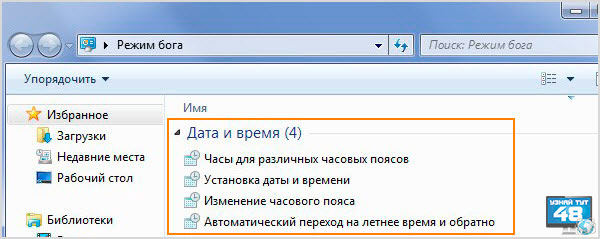
Εάν χρησιμοποιείτε για να εργαστείτε στην εργασία, στη συνέχεια, ανοίξτε το και το τέταρτο στη λίστα θα έχετε μια ενότητα με τα στοιχεία μενού που χρειάζεστε.
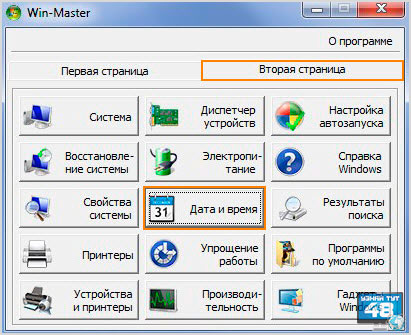
Θα ήθελα επίσης να επιστήσω την προσοχή σας στο πρόγραμμα με το οποίο μπορείτε να ανοίξετε πολλές ρυθμίσεις συστήματος. Στη δεύτερη σελίδα, θα δείτε το κουμπί "Ημερομηνία και ώρα" κάνοντας κλικ σε αυτό. Θα ανοίξετε αμέσως το παράθυρο με το οποίο μπορείτε να αλλάξετε τα ρολόγια και το ημερολόγιο.
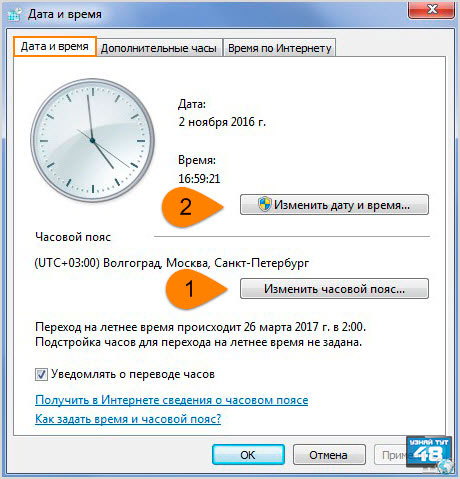
Το παράθυρο Ρυθμίσεις του κύριου ρολογιού έχει πολλές καρτέλες και κουμπιά, σκεφτείτε τι χρειάζονται.
Πηγαίνετε στην πρώτη καρτέλα και το πρώτο πράγμα που πρέπει να κάνετε πριν ρυθμίσετε το ρολόι είναι να αλλάξετε τη ζώνη ώρας εάν δεν έχετε εγκατασταθεί, για αυτό το κλικ στο κουμπί "Αλλαγή ώρας".
Μετά από αυτό, μπορείτε να αλλάξετε τις αναγνώσεις του ρολογιού, για αυτό το κλικ στο κουμπί "Αλλαγή ημερομηνίας και ώρας".

Κατά την επιλογή μιας ζώνης ώρας, κάντε κλικ στο κουμπί με το όνομα του ιμάντα και επιλέξτε εκείνη στην οποία είστε. Εάν έχετε δύο φορές στην περιοχή σας, ενεργοποιήστε τη λειτουργία αυτόματης μετάβασης μεταξύ του χειμώνα και του καλοκαιριού. Εάν στην περιοχή σας μια φορά, τότε αυτή η λειτουργία μπορεί να απενεργοποιηθεί.
Μετά από αυτό, μπορείτε να πάτε στις ρυθμίσεις και το ρολόι ημερολογίου.

Αλλάξτε τις ρυθμίσεις του ημερολογίου και το ρολόι είναι πολύ εύκολο.
Για να αλλάξετε το ημερολόγιο, καθορίστε την ημέρα και το μήνα σε ένα ειδικό παράθυρο στην αριστερή πλευρά.
Για να αλλάξετε τις αναγνώσεις του ρολογιού, επισημάνετε την ένδειξη που χρειάζεστε και εισάγετε έναν άλλο αριθμό χρησιμοποιώντας το πληκτρολόγιο ή χρησιμοποιώντας τα κουμπιά με τα εικονίδια Triangles αλλάξτε αυτήν την ένδειξη σε οποιαδήποτε πλευρά. Στη συνέχεια, κάντε κλικ στο κουμπί "OK".
Αν θέλετε να αλλάξετε εμφάνιση Calendar, στη συνέχεια, κάντε κλικ στην επιγραφή "Αλλαγή των παραμέτρων ημερολογίου".

Μετά από αυτό, στο παράθυρο "Setup Format Setup", μπορείτε να αλλάξετε την εμφάνιση του ημερολογίου σας, η οποία εμφανίζεται στη δεξιά γωνία της οθόνης.

Στην επόμενη καρτέλα του κύριου παραθύρου "πρόσθετος χρόνος", μπορείτε να ενεργοποιήσετε δύο επιπλέον κλήσεις με το ρολόι. Για να το κάνετε αυτό, ενεργοποιήστε το ρολόι και, στη συνέχεια, επιλέξτε τη ζώνη ώρας έτσι ώστε να δείχνουν την ώρα αυτής της ζώνης ώρας και να δώσουν το όνομα σε αυτό το ρολόι.
Αυτή η λειτουργία θα είναι χρήσιμη, για παράδειγμα, αν οι συγγενείς ζουν στην άλλη ζώνη ώρας και να γνωρίζουν πόσο χρόνο έχουν αυτή τη στιγμή, Μπορείτε να ενεργοποιήσετε επιπλέον ώρες.

Μπορείτε να τα δείτε αν απλά φέρετε την περιοχή ειδοποίησης ρολογιού στην περιοχή.

Και αν κάνετε κλικ στο ρολόι με το αριστερό πλήκτρο του ποντικιού, θα δείτε τρεις κλήσεις ταυτόχρονα, το οποίο θα παρουσιάσει διαφορετικούς χρόνους.

Η τρίτη γλωττίδα του κύριου παραθύρου ονομάζεται "Ώρα Internet". Εδώ είναι οι διακομιστές με τους οποίους ο υπολογιστής συγχρονίζει το ρολόι του με την πάροδο του χρόνου στο διαδίκτυο.
Σε μεγάλο βαθμό, δεν χρειάζεται να αλλάξετε τίποτα, ο υπολογιστής λειτουργεί καλά με τις προεπιλεγμένες ρυθμίσεις.
Μόνο εάν ο υπολογιστής σας ήταν για μεγάλο χρονικό διάστημα απενεργοποιημένο από το Internet, τότε μπορείτε να συγχρονίσετε το ρολόι του για να είστε βέβαιοι ότι εμφανίζεται ακριβής ώραΚάνοντας κλικ στο κουμπί "Αλλαγή παραμέτρων".

Μετά από αυτό, θα ανοίξει ένα νέο παράθυρο, όπου πρέπει να κάνετε κλικ στο κουμπί "Ενημέρωση τώρα" και το ρολόι σας θα αρχίσει να δείχνει την ακριβή ώρα.
Στο παράθυρο διακομιστή, μπορείτε να δείτε όλους τους διαθέσιμους διακομιστές στους οποίους μπορείτε να συνδέσετε τον υπολογιστή σας.
Στα Windows 10, η ώρα και η ημερομηνία διαμορφώνεται όπως στα επτά, η διαφορά είναι μόνο στην εμφάνιση των Windows.

Εάν κάνετε κλικ στις ενδείξεις ρολογιού με το αριστερό πλήκτρο του ποντικιού, θα δείτε το ημερολόγιο και κάνοντας κλικ στην επιγραφή "Παραμέτρους ημερομηνίας και ώρας", θα ανοίξετε το παράθυρο Ρυθμίσεις ρολογιού και ημερολογίου.

Όταν κάνετε κλικ στις ρυθμίσεις του ρολογιού και του ημερολογίου, θα δείτε ένα νέο παράθυρο, όπου όλα είναι εξαιρετικά απλά και είναι σαφή, κάθε τιμή είναι εγκατεστημένη στο παράθυρό του.

Εάν επιλέξετε προηγμένες παραμέτρους ημερομηνίας και ώρας, περιφερειακές παραμέτρους στο παράθυρο "Χρόνος και γλώσσας", τότε μπορείτε να ανοίξετε το τυπικό παράθυρο ρυθμίσεων ρολογιού και ημερολογίου. Το ίδιο παράθυρο μπορεί να ανοίξει μέσω του πίνακα ελέγχου των Windows.
Όπως μπορείτε να δείτε, εγκαταστήστε την ημερομηνία και την ώρα στον υπολογιστή πολύ απλό και να αντιμετωπίσετε αυτό το έργο οποιοδήποτε χρήστη.
Καλή τύχη!
Για να διαμορφώσετε την ημερομηνία και την ώρα Σύστημα Windows Το XP ισχύει Ειδική χρησιμότητα. Για να το καλέσετε να ανοίξετε τον πίνακα ελέγχου και να κάνετε κλικ στο εικονίδιο ημερομηνίας και ώρας. Ένα προαιρετικό παράθυρο που αποτελείται από τρεις σελιδοδείκτες εμφανίζεται στην οθόνη: Ημερομηνία και η ώρα είναι η πρώτη καρτέλα για να καθορίσει την ημερομηνία και την ώρα. Για να αλλάξετε την ημερομηνία που πρέπει να επιλέξετε ένα μήνα. Ανοίξτε την αναπτυσσόμενη λίστα και κάντε κλικ σε ένα από τα στοιχεία του. Στη συνέχεια, ορίστε το έτος και κάντε κλικ στο κουμπί του ποντικιού σε μία από τις ημέρες του μήνα. Η μεταβαλλόμενη ώρα μπορεί να γίνει ως εξής. Ρυθμίστε τα μαθήματα σε οποιαδήποτε θέση στη σειρά εισόδου ώρας. Και στη συνέχεια, κάντε ένα κλικ στα χέρια στα δεξιά της γραμμής, και αύξηση ή μείωση της τιμής.
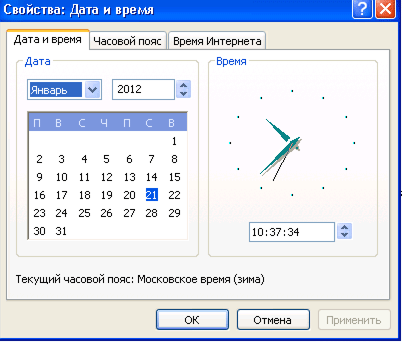
Ζώνη ώρας
Αυτός ο σελιδοδείκτης έχει οριστεί για να ρυθμίσει τη ζώνη ώρας. Ανοίξτε την αναπτυσσόμενη λίστα, για να το κάνετε αυτό, κάντε κλικ στο αριστερό πλήκτρο του ποντικιού στην εικόνα βέλους στη δεξιά πλευρά της λίστας. Στη συνέχεια, επιλέξτε μία από τις τιμές στη λίστα και κάντε κλικ σε αυτό με το αριστερό πλήκτρο του ποντικιού. Στο κάτω μέρος του σελιδοδείκτη είναι το εικονίδιο αυτόματη λειτουργία μετάβασης στο καλοκαίρι και το χειμώνα.

Ώρα του Διαδικτύου
Εάν ο υπολογιστής είναι μέλος του τομέα, τα ρολόγια του πιθανώς συγχρονίζονται αυτόματα με το διακομιστή δικτύου χρόνου. Εάν ο υπολογιστής δεν περιλαμβάνεται στον τομέα, το ρολόι του υπολογιστή μπορεί να συγχρονιστεί με το διακομιστή ώρας στο Internet. Για να συγχρονίσετε, επιλέξτε το διακομιστή, για να το κάνετε αυτό, ανοίξτε την αναπτυσσόμενη λίστα κάνοντας κλικ στο αριστερό κουμπί του ποντικιού στην εικόνα βέλους στη δεξιά πλευρά της λίστας. Στη συνέχεια, επιλέξτε μία από τις τιμές στη λίστα και κάντε κλικ σε αυτό με το αριστερό πλήκτρο του ποντικιού. Στη συνέχεια, κάντε κλικ στο κουμπί Ενημέρωση τώρα και θα κατασκευαστεί συγχρονισμός. Εάν ο συγχρονισμός είναι ενεργοποιημένος, το ρολόι του υπολογιστή συγχρονίζεται με το διακομιστή ώρας στο Internet μία φορά την εβδομάδα.
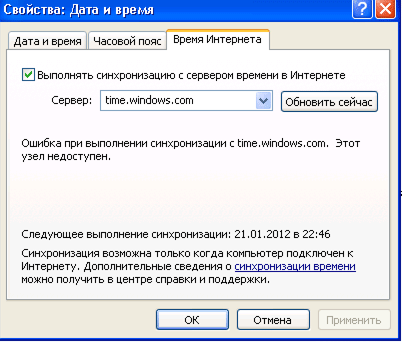
Σε κάθε υπολογιστή, ο φορητός υπολογιστής (netbook) έχει ένα ρολόι, βρίσκονται στο κάτω δεξί μέρος της οθόνης (από προεπιλογή, εάν είναι επιθυμητό, \u200b\u200bμπορείτε να αφαιρέσετε). Μπορείτε να διαμορφώσετε χρόνο αυτόματα ή χειροκίνητα.
Ακόμα και απενεργοποιώντας τον υπολογιστή, δεν σταματούν, αλλά συνεχίζουν να "πηγαίνουν".
Στο μητρική πλακέτα Υπάρχει μια μπαταρία (tablet), επιτρέποντας σε ορισμένες λειτουργίες να είναι συνεχώς "προειδοποίηση"
Για να ορίσετε τη σωστή και ακριβή ώρα στον υπολογιστή στα Windows 7 (παρόμοια παράθυρα), κάντε κλικ στο δίσκο με ηλεκτρονικό ρολόι και κάντε κλικ στην επιλογή "Αλλαγή της σειράς ημερομηνιών και ώρας".
Θα ανοίξετε ένα παράθυρο όπου μπορείτε εύκολα να διαμορφώσετε χρόνο (αλλαγή) στον υπολογιστή σας.
Επίσης, κάνοντας κλικ στη σειρά "Χρόνος στο Internet" μπορείτε να τοποθετήσετε το ρολόι στον αυτόματο συγχρονισμό.

Για να ορίσετε την ακριβή ώρα για την περιοχή σας, επιλέξτε τη ζώνη ώρας σας (στη Ρωσία υπάρχουν πολλά από αυτά), ώστε να μπορείτε να διορθώσετε το χρόνο αν δεν ταιριάζει.
Ορίστε το χρονόμετρο Gadget στον υπολογιστή
Το τυποποιημένο ρολόι (εκείνο στο δίσκο) εμφανίζει ακριβώς το χρόνο, αλλά είναι πολύ μικρά και αν η οθόνη βρίσκεται μακριά, τότε για να μάθετε τι ώρα είναι η ώρα να συντάξει όραμα.
Αυτόματο κλείσιμο του υπολογιστή καθορίζεται
Ποιος έχει η ταχύτητα του Διαδικτύου δεν είναι μεγάλη, μπορείτε να κατεβάσετε αρχεία τη νύχτα (έπειτα μέγιστη), αλλά έτσι στο τέλος της λήψης, ο υπολογιστής δεν λειτούργησε τον υπολογιστή, μπορείτε να ρυθμίσετε τον αυτόματο κλείσιμο σε συγκεκριμένο χρόνο.
Για αυτό, έχουν δημιουργηθεί προγράμματα και gadgets. Ωστόσο, τα Windows παρέχουν τη δική του επιλογή, μόνο δεν είναι βολική (για μένα).
Ο ευκολότερος τρόπος (μπορεί να μεταφορτωθεί κλικ). Είναι εγκατεστημένο σε αυτό. Για να ρυθμίσετε για λίγο, για παράδειγμα, θέλετε να απενεργοποιήσετε τον υπολογιστή στις 2 π.μ., τότε είναι καλύτερο να χρησιμοποιήσετε.
Αυτό είναι όλο. Ήθελα να γράψω μόνο πώς να ορίσω το χρόνο και με κάποιο τρόπο είναι αδύνατο για τον εαυτό μου μερικά πιο βολικά χαρακτηριστικά του υπολογιστή - ίσως θα είναι χρήσιμες για εσάς. Επιτυχίες.
Χωρίς την ακριβή ώρα, ο υπολογιστής δεν θα μπορέσει να εκτελέσει πλήρως όλες τις λειτουργίες του. Αυτός είναι ο λόγος για τον οποίο κάθε υπολογιστής είναι εξοπλισμένος με ενσωματωμένο ηλεκτρονικό ρολόι. Αυτά τα ρολόγια λειτουργούν πολύ με ακρίβεια και δεν εξαρτώνται από την παροχή ρεύματος. Χάρη στην μπαταρία, η οποία βρίσκεται στη μητρική πλακέτα, Ψηφιακό ρολόι Ο υπολογιστής συνεχίζει να λειτουργεί ακόμη και όταν ο υπολογιστής αποσυνδεθεί εντελώς από την τροφοδοσία ρεύματος. Έτσι, μετά από κάθε υπολογιστή ενεργοποιημένη, το ρολόι δείχνει Δεξιά ημερομηνία και ο χρόνος.
Είναι πολύ σημαντικό η ημερομηνία και ώρα των Windows XP να εμφανίζει τις σωστές τιμές. Μετά από όλα, το έργο πολλών λειτουργιών του υπολογιστή εξαρτάται από αυτό. Για παράδειγμα, ο ακριβής χρόνος χρησιμοποιείται όταν κρυπτογραφηθεί, καθώς και ο χρόνος για αλλαγή και δημιουργία αρχείων.
Αλλά, σε ορισμένες περιπτώσεις, είναι απαραίτητο να αλλάξετε την ημερομηνία στα Windows XP. Για παράδειγμα, η ημερομηνία χτυπήθηκε μετά την αντικατάσταση της μπαταρίας στη μητρική πλακέτα ή μετά την επαναφορά των ρυθμίσεων του BIOS. Σε τέτοιες περιπτώσεις, ο χρόνος και η ημερομηνία δεν αντιστοιχεί στην πραγματικότητα και είναι απαραίτητο να το αλλάξει χειροκίνητα. Σε αυτό το υλικό, θα πούμε πώς να αλλάξουμε την ημερομηνία στα Windows XP με τη βοήθεια και συνηθισμένη Γραφική διασύνδεση Παράθυρα.
Πώς να αλλάξετε την ημερομηνία στα Windows XP μέσω της γραφικής διεπαφής
Εάν έχετε την ανάγκη XP, τότε πρέπει να κάνετε κλικ στο ρολόι συστήματος δύο φορές, οι οποίες βρίσκονται στην κάτω δεξιά γωνία της οθόνης.
Μετά από ένα διπλό κλικ στο ρολόι συστήματος, ένα μικρό παράθυρο που ονομάζεται "Ιδιότητες: ημερομηνία και ώρα" θα εμφανιστεί μπροστά σας.
Πρέπει να σημειωθεί ότι το παράθυρο "Ιδιότητες: ημερομηνία και ώρα" μπορεί να είναι. Για να το κάνετε αυτό, ανοίξτε τον πίνακα ελέγχου και μεταβείτε στην κλασική προβολή. Μετά από αυτό, ανοίξτε την ενότητα ημερομηνίας και ώρας.

Έτσι, ανοίξαμε το παράθυρο "Ιδιότητες: ημερομηνία και ώρα". Σε αυτό το παράθυρο, μπορείτε να αλλάξετε την ώρα και την ημερομηνία στα Windows XP. Για να αλλάξετε την ημερομηνία, επιλέξτε το επιθυμητό έτος και το μήνα πάνω από το ημερολόγιο, μετά από αυτό μπορείτε να επιλέξετε την επιθυμητή ημερομηνία στο ημερολόγιο, γι 'αυτό θα είναι αρκετό μόνο για να τονίσετε την επιθυμητή ημέρα.
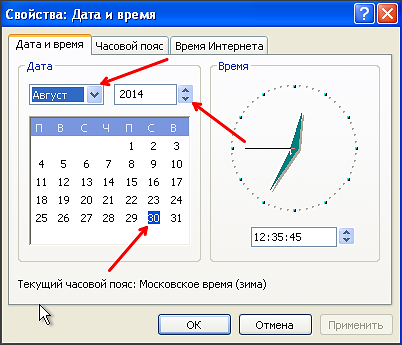
Αφού επιλέξετε τις ημερομηνίες που χρειάζεστε στο ημερολόγιο, κλείστε το παράθυρο πατώντας το κουμπί "OK". Ολα αυτά απλή δράση Αρκετά για να αλλάξετε την ημερομηνία στα Windows XP.
Επίσης στην παραθύρο "Ιδιότητες: ημερομηνία και ώρα", μπορείτε να αλλάξετε άλλες ρυθμίσεις που σχετίζονται με το ρολόι του συστήματος. Για παράδειγμα, για να αλλάξετε τη ζώνη ώρας, πρέπει να μεταβείτε στην καρτέλα "Ζώνη ώρας" και επιλέξτε την επιθυμητή ζώνη ώρας από την αναπτυσσόμενη λίστα. Και στο κάτω μέρος του παραθύρου στην καρτέλα πίνακα, μπορείτε να ενεργοποιήσετε ή να απενεργοποιήσετε την αυτόματη μετάβαση για το καλοκαίρι και την πλάτη.

Επίσης, μπορείτε να ενεργοποιήσετε ή να απενεργοποιήσετε το συγχρονισμό ημερομηνίας και ώρας μέσω του Internet. Για να το κάνετε αυτό, πηγαίνετε στην καρτέλα "Time Time Internet" και εγκαταστήστε ή αφαιρέστε το σήμα απέναντι από την αντίστοιχη λειτουργία.

Για να αποθηκεύσετε τις αλλαγές που έγιναν, το παράθυρο πρέπει να κλείσει πατώντας το κουμπί "OK".
Πώς να αλλάξετε την ημερομηνία στα Windows XP μέσω της γραμμής εντολών
Επίσης, εάν είναι απαραίτητο, μπορείτε να αλλάξετε την ημερομηνία χρησιμοποιώντας τη γραμμή εντολών. Για να το κάνετε αυτό, πατήστε το συνδυασμό κλειδιών των Windows + R και εισάγετε την εντολή "" στο παράθυρο που ανοίγει.

Μετά από αυτό, θα ανοίξουν εντολές Γραμμικά παράθυρα Xp. Προκειμένου να αλλάξει η ημερομηνία μέσω Γραμμή εντολών Πρέπει να χρησιμοποιήσετε την εντολή ημερομηνίας. Αυτή η ομάδα λαμβάνει την ημερομηνία με τη μορφή της ημέρας-μήνας. Έτσι, προκειμένου να καθοριστεί η ημερομηνία στις 15 Σεπτεμβρίου 2014, πρέπει να εισάγετε την εντολή "Ημερομηνία 15-09-2014".
Εάν υπάρχει ανάγκη να αλλάξετε όχι μόνο την ημερομηνία, αλλά και το χρόνο μέσω της γραμμής εντολών, τότε θα χρειαστείτε μια ομάδα "Team".
Για να αλλάξετε το χρόνο χρησιμοποιώντας την εντολή Time, πρέπει να ρυθμίσετε το χρόνο στη μορφή ρολογιού: λεπτά: δευτερόλεπτα.
